スケジュールされた実行タスクを設定するための thinkphp メソッド
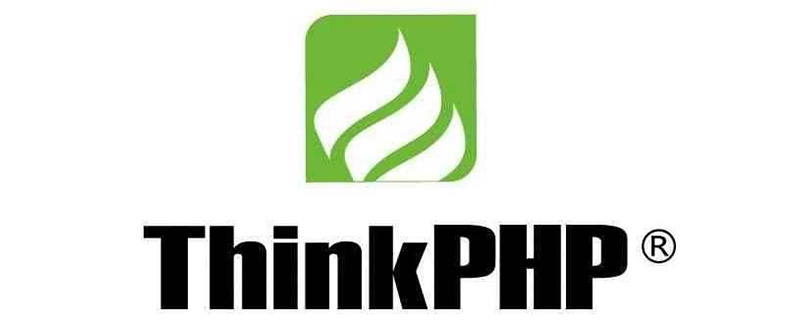
1. 方法 1: v3.2.1
①.ThinkPHP/Library/Behavior/CronRunBehavior.class.php ファイル
まず、この自動実行タスクファイルについてですが、公式から提供されているこのファイルにはバグがありますので、バージョン v3.2.1 を使用していますが、それ以降のバージョンで修正がある場合は試してみてください。
<?php
/**
* =======================================
* Created by WeiBang Technology.
* Author: ZhiHua_W
* Date: 2016/9/22 0005
* Time: 上午 11:12
* Project: ThinkPHP实现定时执行任务
* Power: 自动执行任务
* =======================================
*/
namespace Behavior;
class CronRunBehavior
{
public function run(&$params)
{
if (C('CRON_CONFIG_ON')) {
$this->checkTime();
}
}
private function checkTime()
{
if (F('CRON_CONFIG')) {
$crons = F('CRON_CONFIG');
} else if (C('CRON_CONFIG')) {
$crons = C('CRON_CONFIG');
}
if (!empty($crons) && is_array($crons)) {
$update = false;
$log = array();
foreach ($crons as $key => $cron) {
if (empty($cron[2]) || $_SERVER['REQUEST_TIME'] > $cron[2]) {
G('cronStart');
R($cron[0]);
G('cronEnd');
$_useTime = G('cronStart', 'cronEnd', 6);
$cron[2] = $_SERVER['REQUEST_TIME'] + $cron[1];
$crons[$key] = $cron;
$log[] = 'Cron:' . $key . ' Runat ' . date('Y-m-d H:i:s') . ' Use ' . $_useTime . ' s ' . "\r\n";
$update = true;
}
}
if ($update) {
\Think\Log::write(implode('', $log));
F('CRON_CONFIG', $crons);
}
}
}
}②、tgs.php
Application/Common/Conf フォルダーに新しい tags.php ファイルを作成して、タグを設定します。
<?php return array( //'配置项'=>'配置值' 'app_begin' =>array('Behavior\CronRunBehavior'), );
③、config.php
Application/Common/Conf フォルダ内の config.php ファイルを自動操作用に設定します。
<?php return array( /* 自动运行配置 */ 'CRON_CONFIG_ON' => true, // 是否开启自动运行 'CRON_CONFIG' => array( '测试执行定时任务' => array('Home/Index/crons', '5', ''), //路径(格式同R)、间隔秒(0为一直运行)、指定一个开始时间 ), );
④、IndexController.class.php
Application/Home/Controller/IndexController.class.php ファイルにスケジュールされた実行タスクを書き込みます。
<?php
/**
* =======================================
* Created by WeiBang Technology.
* Author: ZhiHua_W
* Date: 2016/9/22 0005
* Time: 上午 11:20
* Project: ThinkPHP实现定时执行任务
* Power: 自动执行任务方法控制器
* =======================================
*/
namespace Home\Controller;
use Think\Controller;
class IndexController extends Controller
{
/*
public function index(){
$this->show('<style type="text/css">*{ padding: 0; margin: 0; } div{ padding: 4px 48px;} body{ background: #fff; font-family: "微软雅黑"; color: #333;} h1{ font-size: 100px; font-weight: normal; margin-bottom: 12px; } p{ line-height: 1.8em; font-size: 36px }</style><div style="padding: 24px 48px;"> <h1>:)</h1><p>欢迎使用 <b>ThinkPHP</b>!</p></div><script type="text/javascript" src="http://tajs.qq.com/stats?sId=9347272" charset="UTF-8"></script>','utf-8');
}
*/
public function index()
{
$contents = file_get_contents("test.txt");
//每次访问此路径将内容输出,查看内容的差别
var_dump($contents);
exit;
$this->assign("contents", $contents);
$this->display();
}
//定时执行的方法
public function crons()
{
//在文件中写入内容
file_put_contents("test.txt", date("Y-m-d H:i:s") . "执行定时任务!" . "\r\n<br>", FILE_APPEND);
}
}このようにして、スケジュールされた実行タスクを記述しました。5 秒ごとに任意のプロジェクトの URL にアクセスし、ルート ディレクトリにある test.txt ファイルをチェックして、内容の変更を確認します。 。
注: 間隔を変更しても、変更が反映されないことがわかります。これは、Runtime/Data フォルダ内のキャッシュ ファイルを削除する必要があるためです。間隔キャッシュは CRON_CONFIG に保存されます。 php ファイル。
2. 方法 2: v3.2.2
この方法は、方法 1 とあまり変わりません。
①、tags.php
/Application/Common/Conf ディレクトリに新しい tags.php ファイルを作成します。 (方法 1 と同じです)
<?php return array( //'配置项'=>'配置值' 'app_begin' =>array('Behavior\CronRunBehavior'), );
②, crons.php
/Application/Common/Conf ディレクトリに新しい crons.php ファイルを作成します。 (方法1とは異なりますので、区別に注意してください。)
<?php return array( //myplan为我们计划定时执行的方法文件,2是间隔时间,nextruntime下次执行时间 //此文件位于/Application/Cron/目录下 'cron' => array('myplan', 2, nextruntime), );
③, myplan.php
/Application/Common/ディレクトリにCronフォルダを新規作成し、そのドキュメント内の新しいファイル myplan.php。
<?php
echo date("Y-m-d H:i:s")."执行定时任务!" . "\r\n<br>";この時点で、プロジェクトの URL にアクセスすると、Application/Runtime/ ディレクトリに ~crons.php ファイルが生成されていることがわかります。ファイルの内容は次のとおりです。
<?php
return array (
'cron' =>
array (
0 => 'myplan',
1 => 60,
2 => 1398160322,
),
);
?>推奨チュートリアル: thinkphp チュートリアル
以上がスケジュールされた実行タスクを設定するための thinkphp メソッドの詳細内容です。詳細については、PHP 中国語 Web サイトの他の関連記事を参照してください。

ホットAIツール

Undresser.AI Undress
リアルなヌード写真を作成する AI 搭載アプリ

AI Clothes Remover
写真から衣服を削除するオンライン AI ツール。

Undress AI Tool
脱衣画像を無料で

Clothoff.io
AI衣類リムーバー

AI Hentai Generator
AIヘンタイを無料で生成します。

人気の記事

ホットツール

メモ帳++7.3.1
使いやすく無料のコードエディター

SublimeText3 中国語版
中国語版、とても使いやすい

ゼンドスタジオ 13.0.1
強力な PHP 統合開発環境

ドリームウィーバー CS6
ビジュアル Web 開発ツール

SublimeText3 Mac版
神レベルのコード編集ソフト(SublimeText3)

ホットトピック
 7503
7503
 15
15
 1377
1377
 52
52
 78
78
 11
11
 19
19
 54
54
 thinkphpプロジェクトの実行方法
Apr 09, 2024 pm 05:33 PM
thinkphpプロジェクトの実行方法
Apr 09, 2024 pm 05:33 PM
ThinkPHP プロジェクトを実行するには、Composer をインストールし、Composer を使用してプロジェクトを作成し、プロジェクト ディレクトリに入り、php bin/consoleserve を実行し、http://localhost:8000 にアクセスしてようこそページを表示する必要があります。
 thinkphp にはいくつかのバージョンがあります
Apr 09, 2024 pm 06:09 PM
thinkphp にはいくつかのバージョンがあります
Apr 09, 2024 pm 06:09 PM
ThinkPHP には、さまざまな PHP バージョン向けに設計された複数のバージョンがあります。メジャー バージョンには 3.2、5.0、5.1、および 6.0 が含まれますが、マイナー バージョンはバグを修正し、新機能を提供するために使用されます。最新の安定バージョンは ThinkPHP 6.0.16 です。バージョンを選択するときは、PHP バージョン、機能要件、コミュニティ サポートを考慮してください。最高のパフォーマンスとサポートを得るには、最新の安定バージョンを使用することをお勧めします。
 thinkphpの実行方法
Apr 09, 2024 pm 05:39 PM
thinkphpの実行方法
Apr 09, 2024 pm 05:39 PM
ThinkPHP フレームワークをローカルで実行する手順: ThinkPHP フレームワークをローカル ディレクトリにダウンロードして解凍します。 ThinkPHP ルート ディレクトリを指す仮想ホスト (オプション) を作成します。データベース接続パラメータを構成します。 Webサーバーを起動します。 ThinkPHP アプリケーションを初期化します。 ThinkPHP アプリケーションの URL にアクセスして実行します。
 laravelとthinkphpではどちらが優れていますか?
Apr 09, 2024 pm 03:18 PM
laravelとthinkphpではどちらが優れていますか?
Apr 09, 2024 pm 03:18 PM
Laravel フレームワークと ThinkPHP フレームワークのパフォーマンスの比較: ThinkPHP は、最適化とキャッシュに重点を置いて、一般に Laravel よりもパフォーマンスが優れています。 Laravel は優れたパフォーマンスを発揮しますが、複雑なアプリケーションの場合は、ThinkPHP の方が適している可能性があります。
 開発に関する提案: ThinkPHP フレームワークを使用して非同期タスクを実装する方法
Nov 22, 2023 pm 12:01 PM
開発に関する提案: ThinkPHP フレームワークを使用して非同期タスクを実装する方法
Nov 22, 2023 pm 12:01 PM
「開発に関する提案: ThinkPHP フレームワークを使用して非同期タスクを実装する方法」 インターネット技術の急速な発展に伴い、Web アプリケーションには、多数の同時リクエストと複雑なビジネス ロジックを処理するための要件がますます高まっています。システムのパフォーマンスとユーザー エクスペリエンスを向上させるために、開発者は多くの場合、電子メールの送信、ファイルのアップロードの処理、レポートの生成など、時間のかかる操作を実行するために非同期タスクの使用を検討します。 PHP の分野では、人気のある開発フレームワークとして ThinkPHP フレームワークが、非同期タスクを実装するための便利な方法をいくつか提供しています。
 thinkphpのインストール方法
Apr 09, 2024 pm 05:42 PM
thinkphpのインストール方法
Apr 09, 2024 pm 05:42 PM
ThinkPHP のインストール手順: PHP、Composer、および MySQL 環境を準備します。 Composer を使用してプロジェクトを作成します。 ThinkPHP フレームワークと依存関係をインストールします。データベース接続を構成します。アプリケーションコードを生成します。アプリケーションを起動し、http://localhost:8000 にアクセスします。
 thinkphpのパフォーマンスはどうですか?
Apr 09, 2024 pm 05:24 PM
thinkphpのパフォーマンスはどうですか?
Apr 09, 2024 pm 05:24 PM
ThinkPHP は、キャッシュ メカニズム、コードの最適化、並列処理、データベースの最適化などの利点を備えた高性能 PHP フレームワークです。公式パフォーマンステストでは、1秒あたり10,000以上のリクエストを処理できることが示されており、実際のアプリケーションではJD.comやCtripなどの大規模なWebサイトやエンタープライズシステムで広く使用されています。
 ファイル転送機能を実現するThinkPHP6とSwooleをベースとしたRPCサービス
Oct 12, 2023 pm 12:06 PM
ファイル転送機能を実現するThinkPHP6とSwooleをベースとしたRPCサービス
Oct 12, 2023 pm 12:06 PM
ThinkPHP6 と Swoole をベースとした RPC サービスがファイル転送機能を実装 はじめに: インターネットの発展に伴い、ファイル転送は私たちの日常業務においてますます重要になってきています。この記事では、ファイル転送の効率化とセキュリティを向上させるために、ThinkPHP6とSwooleをベースとしたファイル転送機能を実現するRPCサービスの具体的な実装方法を紹介します。 WebフレームワークとしてThinkPHP6を使用し、SwooleのRPC機能を利用してサーバー間のファイル転送を実現します。 1. 環境基準




